Telset.id – Apakah Anda merasa ada yang kurang saat bermain game berat seperti Battlefields, Calls of Duty, GTA V, dll di PC Anda? Ya, saat ini memang game-game yang bermunculan memerlukan kartu grafis yang pas untuk PC agar dapat membuat PC memiliki “tenaga” untuk menjalankan game yang lumayan berat.
Maka dari itulah Tim Telset.id akan memberikan solusi cerdas nan murah daripada harus membeli console game yang tentu dapat menghabiskan uang Anda. Check this out!
Hal pertama yang harus dilakukan adalah memeriksa motherboard yang dipakai memiliki slot PCI Express yang tersedia dan power supply yang dapat menangani tekanan yang ekstra. Perlu Diperhatikan, jika kartu grafis sudah terpasang dan power supply juga memiliki daya yang cukup, mungkin saja tidak akan bekerja jika PC yang Anda menggunakan motherboard yang memang sudah dirancang khusus untuk mengunci komponen-komponen lainnya untuk masuk ke motherboard. Vendor PC yang menggunakan motherboard seperti itu antara lain Dell, HP dan Acer. Jadi pastikan PC Anda mendukung untuk hal ini dulu ya.
Langkah 1

Sebelum Anda membeli apapun, coba periksa PSU Anda apakah mampu utnuk menjalankan kartu grafis yang baru. Caranya adalah dengan melepas panel bagian samping dan lihat gambar Total continuous power. Tenaga yang muncul setidaknya 400W atau 500W. Jika Anda ingin membeli kartu grafis yang bagus, berarti PSU Anda harus setidaknya memiliki 650W atau 700W.
Langkah 2

Casing PC memang memiliki ukuran yang berbeda-beda, jadi penting untuk mengukur berapa ruang kosong yang ada di dalamnya. Periksa juga apakah Anda memiliki slot PCI Express yang kosong.
Langkah 3
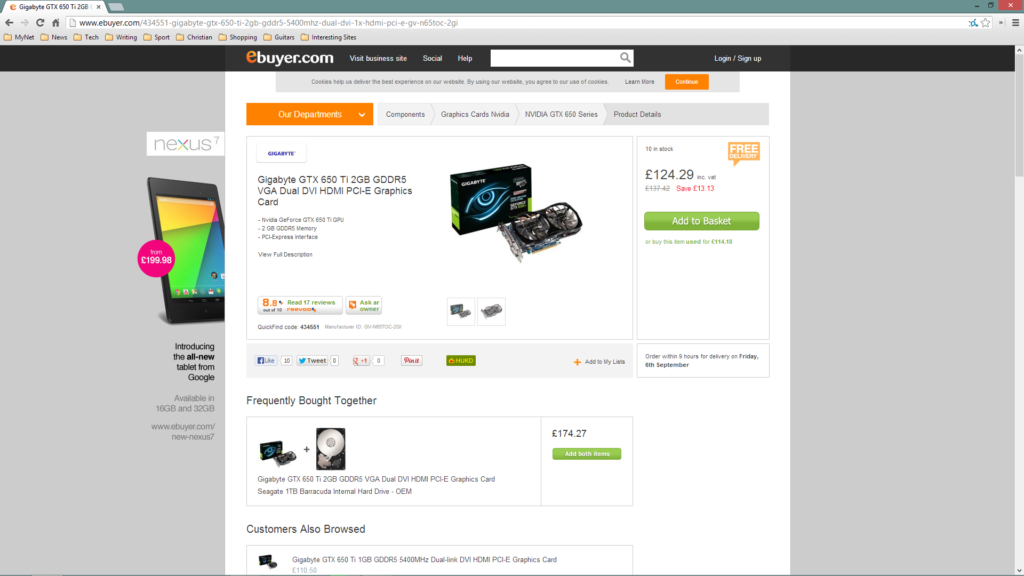
Sekarang Anda bisa membeli kartu grafis yang cocok dengan kantong dan PC Anda. Perlu diingat, jika ingin membeli kartu grafis yang bagus, maka PSU pun harus memiliki daya yang bagus juga.
Langkah 4
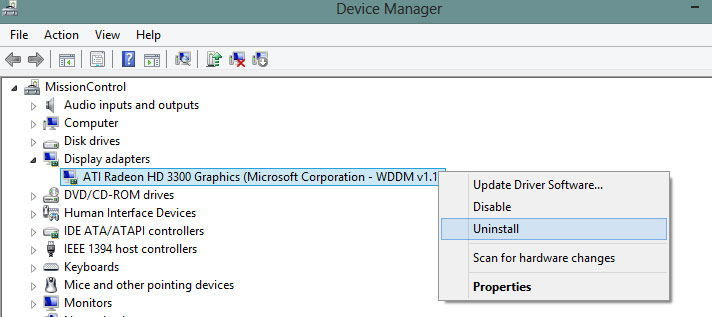
Ketika sudah membeli, sekarang yang harus dilakukan adalah uninstall driver dari kartu grafis yang sudah ada untuk menghindari hal yang tidak diinginkan. Masuk ke Control Panel dan masuk ke Uninstall a Program, kemudian cari dan uninstall driver tersebut. Anda juga bisa melakukan nuninstall dari Display adapters pada Device Manager.
Langkah 5

Sebelum melakukan instalasi, matikan PC dan cabut dari listrik untuk menghindari hal yang tidak diinginkan.
Langkah 6

Jika di PC terdapat kartu grafis yang sudah terpasang, lepas kartu tersebut. Bahkan kebanyakan PC sekarang sudah terpasang kartu grafis yang sudah terintegrasi dan tidak dapat dilepas. Untuk melepasnya, lepaskan sekrup dan periksa semua klip yang menahan slot lartu grafis tersebut.
Langkah 7

Pastikan daerah sekitar slot kosong tersebut sudah aman untuk memasangkan kartu grafis yang baru. Pasangkan dengan hati-hati, kemudian tekan dengan kuat di atas kartu tersebut untuk memastikan kartu grafis masuk ke slotnya.
Langkah 8

Hubungkan PSU ke kartu lewat slot yang relevan. Jika PSU tidak memiliki konektor yang benar (biasanya warnanya hitam dan memiliki 6 pin yang bertanda PCI-E), periksa di box pada adaptor yang mudah-mudahan menyediakan konektor tersebut.
Langkah 9
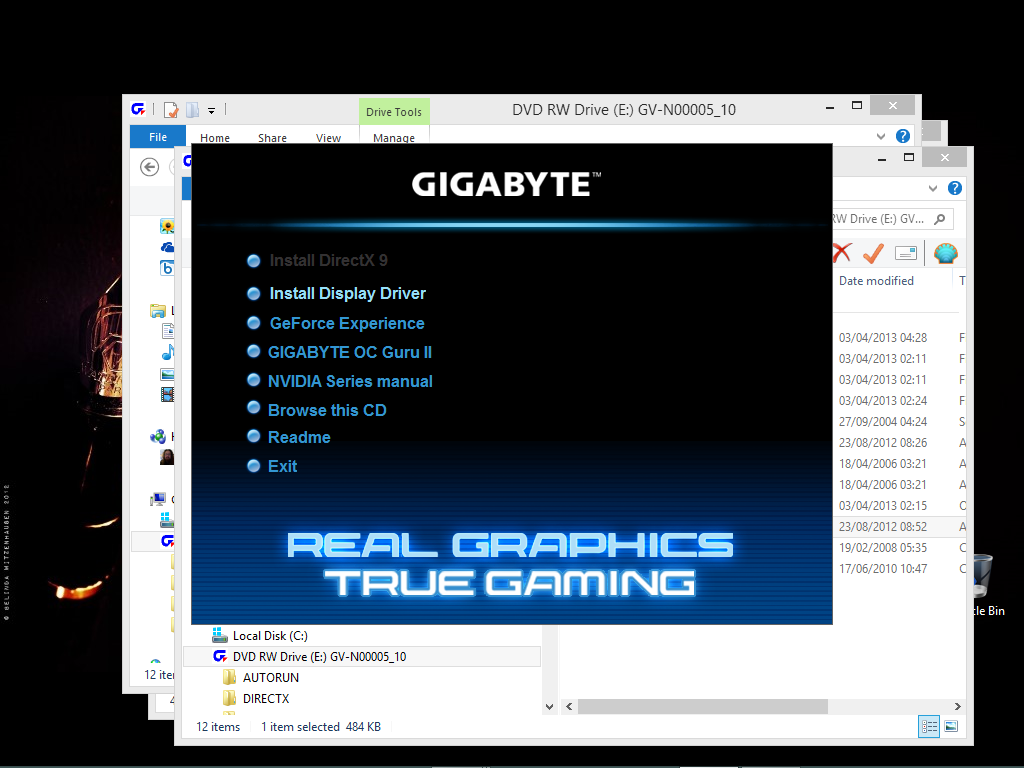
Pasangkan kembali PSU. Nyalakan PC Anda dan masuk ke situs resmi kartu grafis untuk mengunduh dan menginstall friver untuk kartu tersebut. Setelah semuanya selesai, restart PC Anda.
Langkah 10
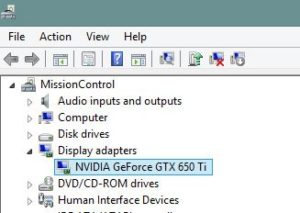
Masuk ke Control Panel > Device Manager > Display adapters dan periksa apakah driver kartu grafis sudah terpasang atau belum. Jika sudah coba tes PC Anda dengan memainkan game berat yang Anda suka.


